Comment installer le serveur de lampes sur Centos 8
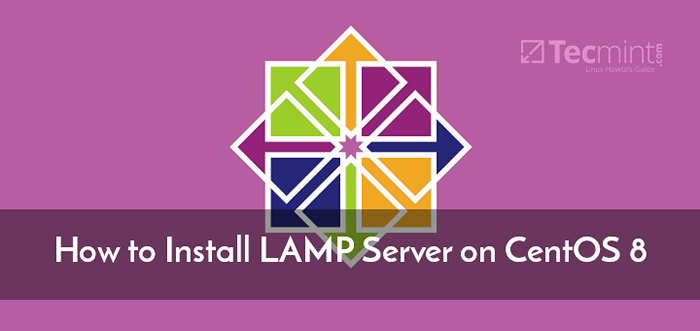
- 1199
- 360
- Rayan Lefebvre
LAMPE, un acronyme pour Linux, Apache, Mysql, et Php, est une pile populaire gratuite et open source utilisée par les administrateurs de sites Web et les développeurs pour tester et héberger des sites Web dynamiques.
Le LAMPE Le serveur est livré avec 4 Composants centraux: le Apache serveur Web, Mysql ou Mariadb base de données et Php qui est un langage de script populaire utilisé pour créer des pages Web dynamiques.
Article associé: Comment installer le serveur LEMP sur Centos 8
Le LAMPE Stack est une pile d'hébergement populaire pour une grande majorité des sociétés d'hébergement pour fournir un environnement d'hébergement aux sites Web des utilisateurs. Dans cet article, vous apprendrez à installer le serveur de lampes Centos 8 Distribution Linux.
Étape 1: Mettre à jour les packages logiciels CentOS 8
Comme c'est toujours recommandé, c'est une bonne idée de mettre à jour les packages logiciels avant de se lancer dans toute installation. Alors connectez-vous à votre serveur et exécutez la commande ci-dessous.
$ sudo dnf mise à jour
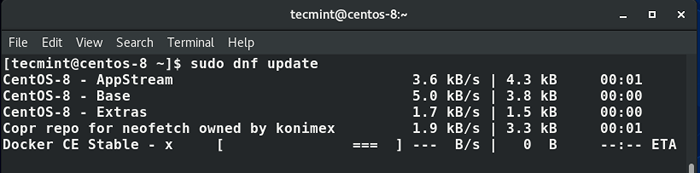 Mettre à jour les packages CentOS 8
Mettre à jour les packages CentOS 8 Étape 2: Installez le serveur Web Apache sur Centos 8
Avec les packages système à jour, l'étape suivante consiste à installer le serveur Web Apache et certains outils et utilitaires cruciaux exécutent la commande.
$ sudo dnf installer httpd httpd-tools
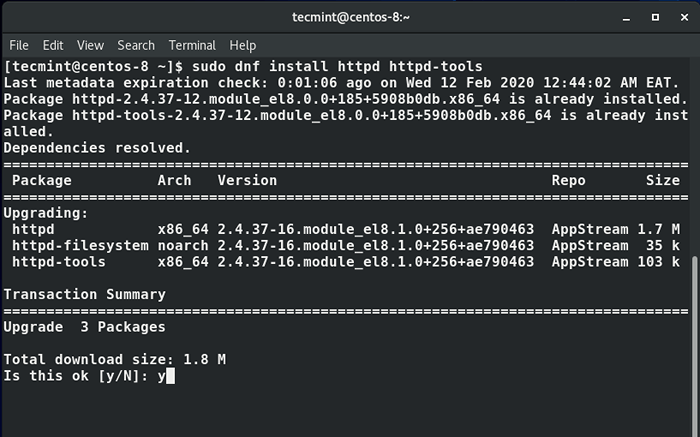 Installez Apache sur Centos 8
Installez Apache sur Centos 8 Une fois l'installation terminée, activez Apache pour démarrer automatiquement au moment du démarrage du système en utilisant la commande ci-dessous.
$ sudo systemctl activer httpd
Ensuite, commencez le Apache Service en exécutant la commande.
$ sudo systemctl start httpd
Confirmer est Apache Le service Web s'exécute, exécutez la commande.
$ sudo systemctl status httpd
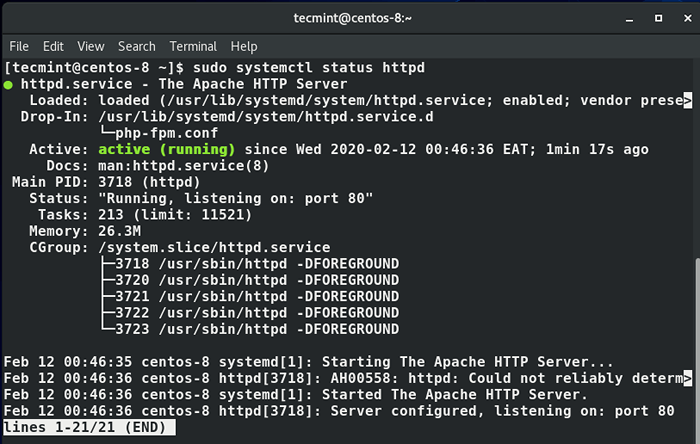 Vérifiez l'état du service Apache
Vérifiez l'état du service Apache Après avoir installé Apache, mettez à jour les règles du pare-feu pour autoriser les demandes au serveur Web.
$ sudo Firewall-Cmd --permanent --zone = public --add-service = http $ sudo firewall-cmd --permanent --zone = public --add-service = https $ sudo firewall-cmd --reload
Si vous êtes un peu curieux, vous pouvez obtenir la version d'Apache parmi d'autres détails liés à Apache En exécutant la commande rpm.
$ sudo rpm -qi
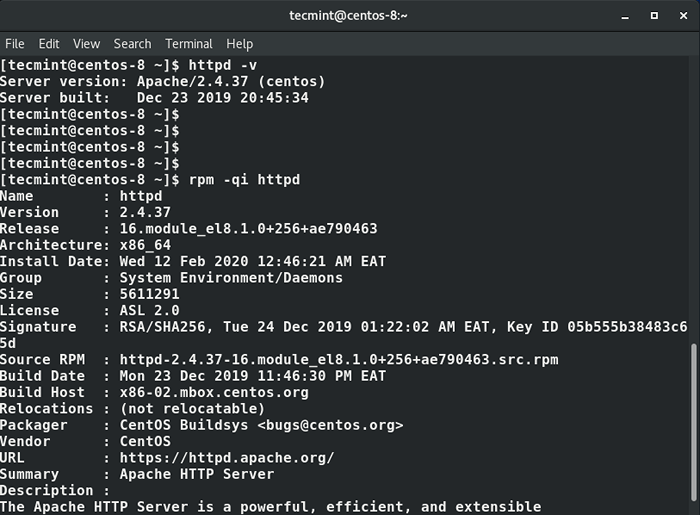 Vérifiez la version Apache
Vérifiez la version Apache De plus, vous pouvez ouvrir votre navigateur Web et visiter l'IP de votre serveur a affiché.
http: // server-ip
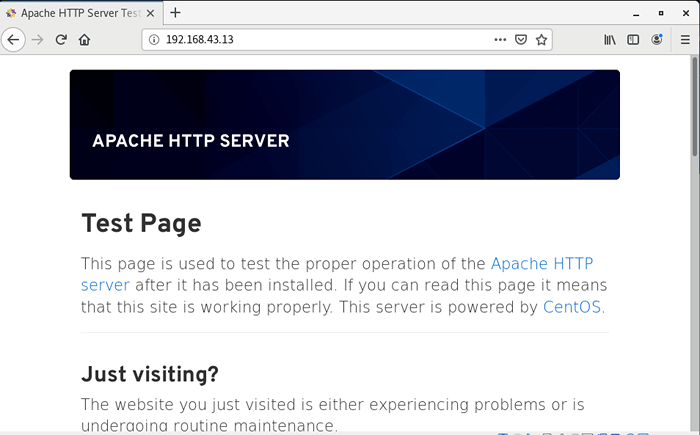 Vérifiez la page Web Apache
Vérifiez la page Web Apache Étape 3: Installez Mariadb sur Centos 8
Mariadb est une fourchette de Mysql base de données . Il a été développé par une ancienne équipe de Mysql qui avait des inquiétudes que Oracle peut tourner Mysql à un projet de source fermée. Il est expédié avec des fonctionnalités innovantes et meilleures que Mysql qui en font une meilleure option que Mysql.
À installer Mariadb, exécuter la commande.
$ dnf installer MariaDb-Server Mariadb -y
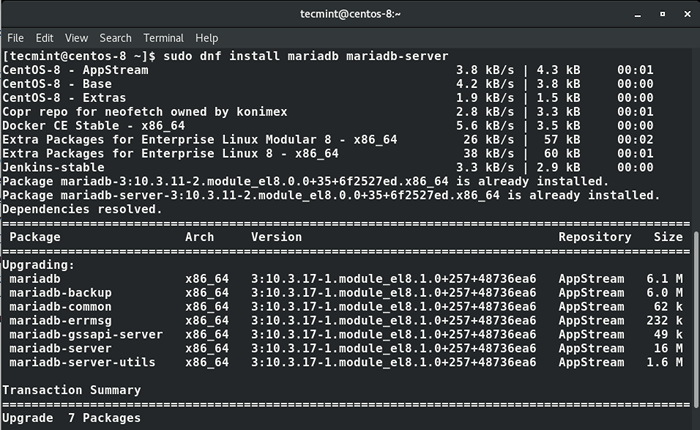 Installer MariaDB dans Centos 8
Installer MariaDB dans Centos 8 Ensuite, démarrez et activez MariaDB au démarrage, exécutez la commande.
$ systemctl start mariaDB $ systemctl activer mariaDB
Vous pouvez vérifier le statut de Mariadb En exécutant la commande.
$ systemctl status mariaDB
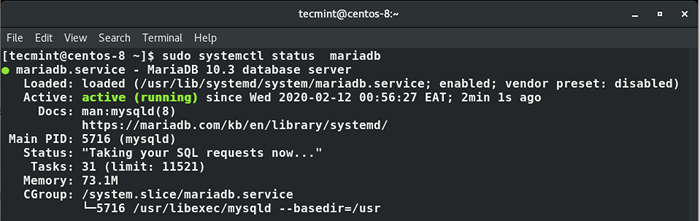 Vérifiez le statut du service MARIADB
Vérifiez le statut du service MARIADB Enfin, nous devons sécuriser notre Mariadb moteur de base de données en fonctionnant.
$ mysql_secure_installation
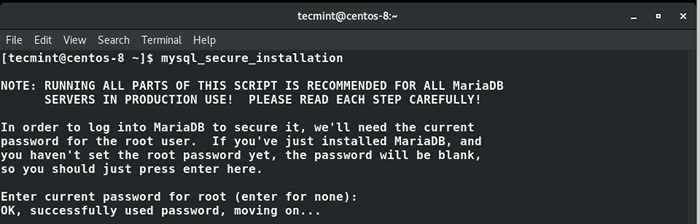 Sécuriser l'installation de MariaDB sur les centos 8
Sécuriser l'installation de MariaDB sur les centos 8 Vous serez invité à saisir le mot de passe racine (si vous avez déjà un mot de passe racine en place) ou à le configurer. Par la suite, répondez Y Pour chaque invite suivante.
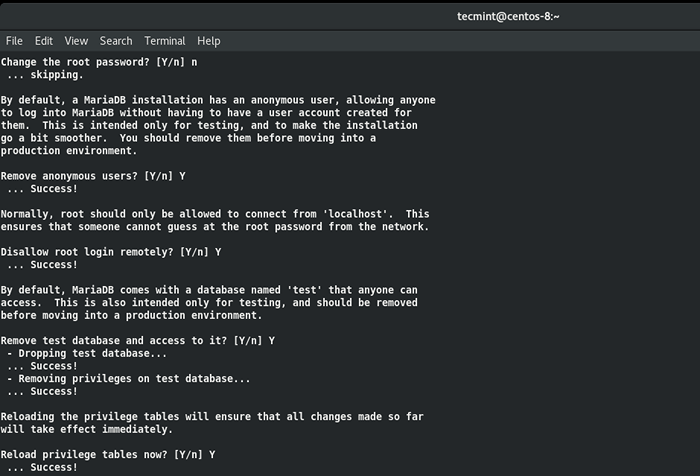 Résumé d'installation de MariADB sécurisé
Résumé d'installation de MariADB sécurisé Étape 4: Installez PHP 7 sur CentOS 8
Le dernier composant du LAMPE pile que nous devons installer est Php, Et comme mentionné précédemment, Php est un langage de programmation Web de script utilisé pour développer des pages Web dynamiques.
Nous allons installer la dernière version de Php ( Php 7.4 Au moment de rédiger ce guide) en utilisant le Remi dépôt.
Tout d'abord, installez le Epel dépôt.
$ sudo dnf installer https: // dl.fedoraproject.org / pub / epel / epel-libérer lest-8.noarch.RPM
Ensuite, installez Yum Utils et activez remi-repository en utilisant la commande ci-dessous.
$ sudo dnf installer dnf-utils http: // rpms.remirepo.Net / Enterprise / REMI-Release-8.RPM
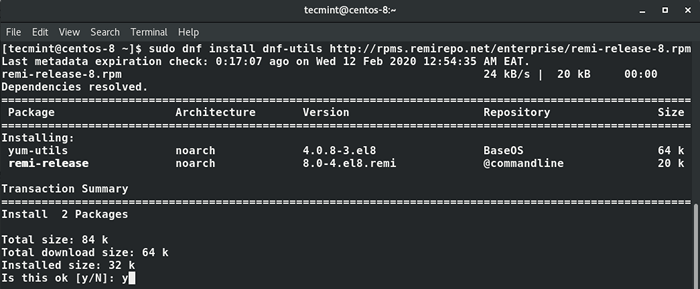 Installez le référentiel REMI sur Centos 8
Installez le référentiel REMI sur Centos 8 Après l'installation réussie de Yum-utils et les packages remi, recherchez le Php Modules disponibles en téléchargement en exécutant la commande.
$ sudo dnf Liste PHP
La sortie comprendra le disponible Php modules, flux et profils d'installation comme indiqué ci-dessous.
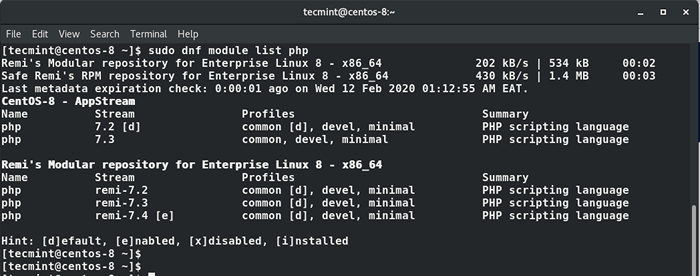 Liste du module PHP dans CentOS 8
Liste du module PHP dans CentOS 8 La sortie indique que la version actuellement installée de Php est Php 7.2. Pour installer la version plus récente, Php 7.4, Réinitialisez les modules PHP.
$ sudo dnf module réinitialiser PHP
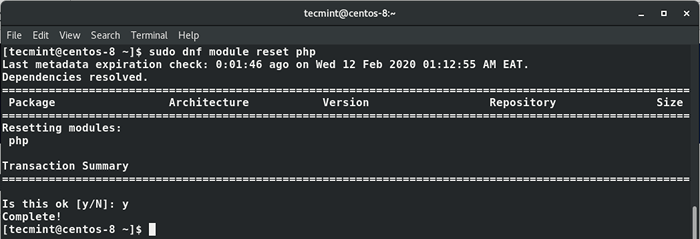 Réinitialiser le module PHP dans CentOS 8
Réinitialiser le module PHP dans CentOS 8 Avoir réinitialisé le Php modules, activez le Php 7.4 module en fonctionnant.
$ sudo dnf module activer php: remi-7.4
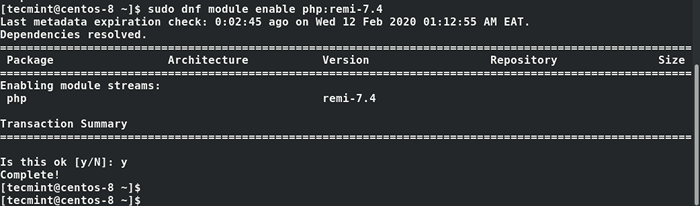 Activer le module PHP dans CentOS 8
Activer le module PHP dans CentOS 8 Enfin, installer Php, Php-fpm (FastCGI Process Manager) et les modules PHP associés à l'aide de la commande.
$ sudo dnf installer php php-opcache php-gd php-curl php-mysqlnd
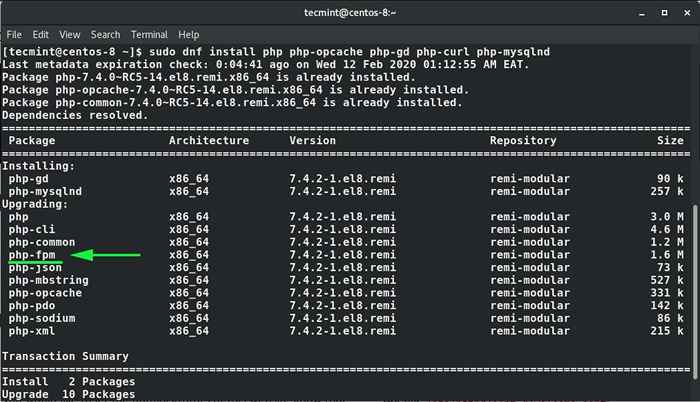 Installez les modules PHP dans CentOS 8
Installez les modules PHP dans CentOS 8 Pour vérifier la version installée pour exécuter.
$ php -v
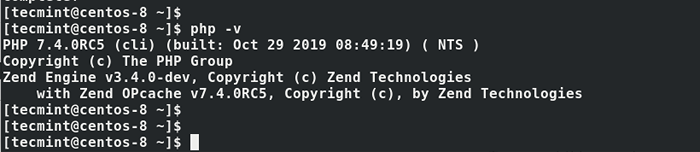 Vérifiez la version PHP dans Centos 8
Vérifiez la version PHP dans Centos 8 Parfait! Nous avons maintenant Php 7.4 installée. Tout aussi important, nous devons commencer et activer Php-fpm sur le démarrage.
$ sudo systemctl start php-fpm $ sudo systemctl activer php-fpm
Pour vérifier son statut, exécutez la commande.
$ sudo systemctl status php-fpm
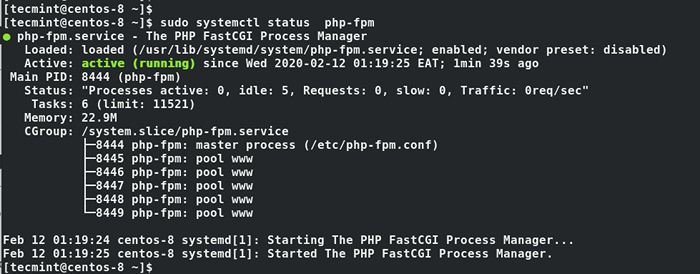 Vérifiez l'état PHP-FPM
Vérifiez l'état PHP-FPM Instruire Selinux autoriser Apache Pour exécuter le Php code via Php-fpm courir.
$ setSebool -p httpd_execmem 1
Enfin, redémarrez le serveur Web Apache pour PHP pour travailler avec le serveur Web Apache.
$ sudo systemctl redémarrer httpd
Étape 5: Tester les informations PHP
Tester Php Avec le serveur Web, vous devrez créer un Info.php fichier dans le répertoire racine du document.
$ vi / var / www / html / info.php
Insérez le code PHP ci-dessous et enregistrez le fichier.
Ensuite, dirigez-vous vers votre navigateur et tapez l'URL ci-dessous. N'oubliez pas de remplacer l'adresse IP du serveur par l'adresse IP réelle de votre serveur.
http: // server-ip-address / info.php
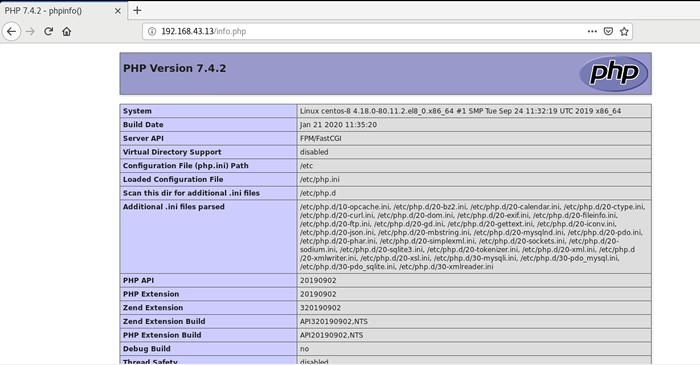 Vérifiez les informations PHP dans Centos 8
Vérifiez les informations PHP dans Centos 8 Vous devriez maintenant pouvoir voir des informations sur Php Sur votre navigateur Web.
Super! Vous avez maintenant installé Apache, Php, et Mariadb Sur ton Centos 8 système. Aussi bonne pratique, assurez-vous de supprimer le Info.php fichier car il peut présenter un risque de sécurité si les pirates sont en mesure d'identifier la version PHP que vous exécutez.
- « Comment installer ubuntu 20.04 Desktop
- Comment configurer Redis pour la haute disponibilité avec Sentinel dans CentOS 8 - Partie 2 »

